Nguyên nhân máy tính bị chậm và cách khắc phục
Máy tính bị chậm thường biểu hiện ở việc khởi động máy, phần mềm hay lưu mở file lâu hơn bình thường. Sau một thời gian sử dụng, đây là tình trạng hầu như máy nào cũng gặp phải. Hãy cùng tìm hiểu nguyên nhân máy tính bị chậm và cách khắc phục đơn giản trong từng trường hợp nhé. >> Có thể bạn sẽ quan tâm đến dịch vụ sửa laptop - máy tính bị chậm
Các nguyên nhân máy tính bị chậm

Cài đặt quá nhiều ứng dụng lên máy
Hiện nay có khá nhiều ứng dụng, phần mềm hỗ trợ cho công việc cũng như giải trí cực kỳ hữu ích. Việc người dùng tải các ứng dụng, phần mềm sẽ tốt cho công việc nhưng nó sẽ tiêu tốn lượng tài nguyên hệ thống nhất định. Vì vậy, hãy chọn lọc và tải các phần mềm thật sự cần thiết cho máy.
Máy tính dính Virus
Máy tính của bạn có thể vô tình dính các mã độc hại, virus khi tải về tệp tin hay ứng dụng, hoặc vô tình kích vào đường link chứa mã độc mà không hề hay biết.
Hãy cài đặt phần mềm diệt Virus cho máy và để chế độ quét tự động để phát hiện kịp thời, ngoài ra với các đường link không rõ ràng đừng bao giờ tùy tiện click vào đấy.
Phân mảnh ổ cứng
Đây là trường hợp các file và dữ liệu không được lưu trữ trong các địa chỉ bộ nhớ có tổ chức và liên tục, việc này khiến hệ điều hành cần nhiều thời gian hơn để truy xuất dữ liệu và khiến máy tính bị chậm.
Nếu máy tính cài Windows 10, chống phân mảnh ổ đĩa rất dễ, bằng cách click vào menu Start và gõ defrag, Click vào Defragment and Optimize Drives. tùy chọn Scheduled optimization được bật, máy tính sẽ thực hiện chống phân mảnh và tối ưu hóa ổ cứng thường xuyên theo lịch trình.
Thùng rác không được dọn dẹp
Khi chúng ta xóa một tệp tin hay file, ảnh chúng sẽ được chuyển vào thùng rác. Thùng rác chứa một lượng lớn dữ liệu cũng góp phần làm chậm hiệu suất hoạt động của máy tính do đây là một file hệ thống của Windows. Vậy nên, bạn hãy dọn dẹp thùng rác thường xuyên nhất có thể.
Không xóa các file tạm thời
Các tập tin tạm thời được lưu trữ trên máy tính của bạn trong quá trình Windows hoạt động. Các tập tin tạm thời bao gồm log files, lịch sử duyệt web, cookies. Các tập tin này sau một thời gian sử dụng sẽ chiếm không gian đáng kể trên ổ đĩa.
Bạn có thể sử dụng tiện ích Windows Disk Cleanup được tích hợp sẵn trên Windows để dọn sạch các tập tin này. Mở tiện ích Windows Disk Cleanup bằng cách mở cửa sổ lệnh Run, sau đó nhập cleanmgr.exe rồi nhấn Enter.
Bộ nhớ RAM quá ít
RAM là nơi chứa tất cả các tập tin của các chương trình đang chạy trên máy tính, dung lượng RAM càng nhiều thì dù có nhiều chương trình chạy trên hệ thống cũng không ảnh hưởng đến tốc độ hoạt động của hệ thống. Để tăng tốc độ xử lý trong máy tính này, bạn chỉ cần nâng cấp RAM.
Trên đây là các nguyên nhân máy tính bị chậm cũng như cách khắc phục. Hy vọng bài viết hữu ích với bạn!
Bệnh viện Công nghệ 88 - Đơn vị sửa chữa uy tín Hà Nội
Cẩn Thận - Tận Tâm - Chuyên Nghiệp
***
Website: http://benhviencongnghe88.vn/
Địa chỉ:
Số 71A Lê Thanh Nghị, Bách Khoa, Hà Nội
Hotline: 0246.294.0461
Số 117 Lương Thế Vinh, Thanh Xuân, Hà Nội
Hotline: 0246.6523.200
Số 135 Chùa Láng, Đống Đa, Hà Nội
Hotline: 024.7106.9999 nhấn phím 3
Số 63 Nguyễn Thiện Thuật, Quận 3, TP.HCM
Hotline: 024.7106.9999 nhấn phím 3
- Laptop HP bị đơ: Nguyên nhân và cách khắc phục?
- Tại sao máy tính Asus bị đơ và cách khắc phục nhanh tại nhà?
- Bắt bệnh máy tính bị sập nguồn và cách khắc phục nhanh tại nhà
- Chữa “bệnh” nhanh khi laptop Dell bị đơ
- Cách khắc phục nhanh lỗi máy tính tự sập nguồn
- Cách tự khắc phục nhanh khi laptop bị đơ không mở được
- Máy tính bị sập nguồn bật không lên - Nguyên nhân và cách xử lý nhanh chóng
- Nguyên nhân nào khiến laptop hay bị đơ và cách tự khắc phục đơn giản, hiệu quả nhất!
- Cách xử lý laptop bị đơ không tắt nguồn được nhanh chóng, hiệu quả!
- 6 Cách khắc phục nhanh chóng khi máy tính bị đơ
Bài viết liên quan
-
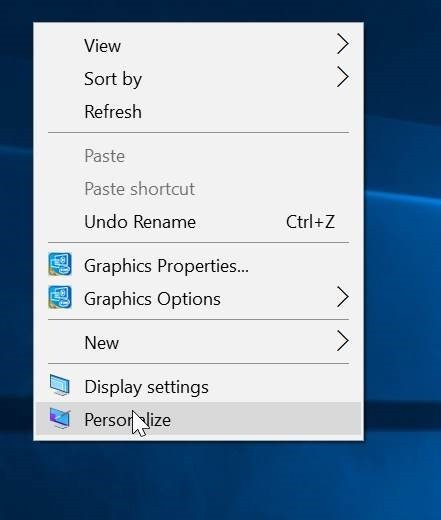 Máy tính chạy chậm và cách khắc phục
18-07-2020, 5:13 pm
Máy tính chạy chậm và cách khắc phục
18-07-2020, 5:13 pm
-
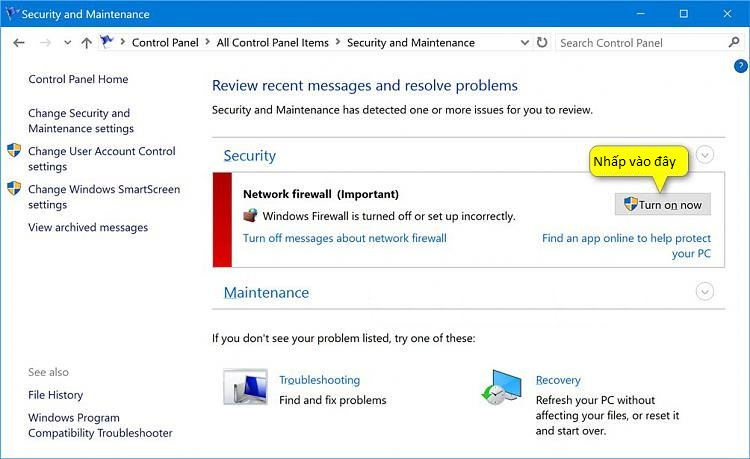 Cách khắc phục máy tính chạy chậm win 10
18-07-2020, 11:14 am
Cách khắc phục máy tính chạy chậm win 10
18-07-2020, 11:14 am
-
 Cách khắc phục máy tính chậm và lag đơn giản, hiệu quả
16-07-2020, 5:30 pm
Cách khắc phục máy tính chậm và lag đơn giản, hiệu quả
16-07-2020, 5:30 pm
-
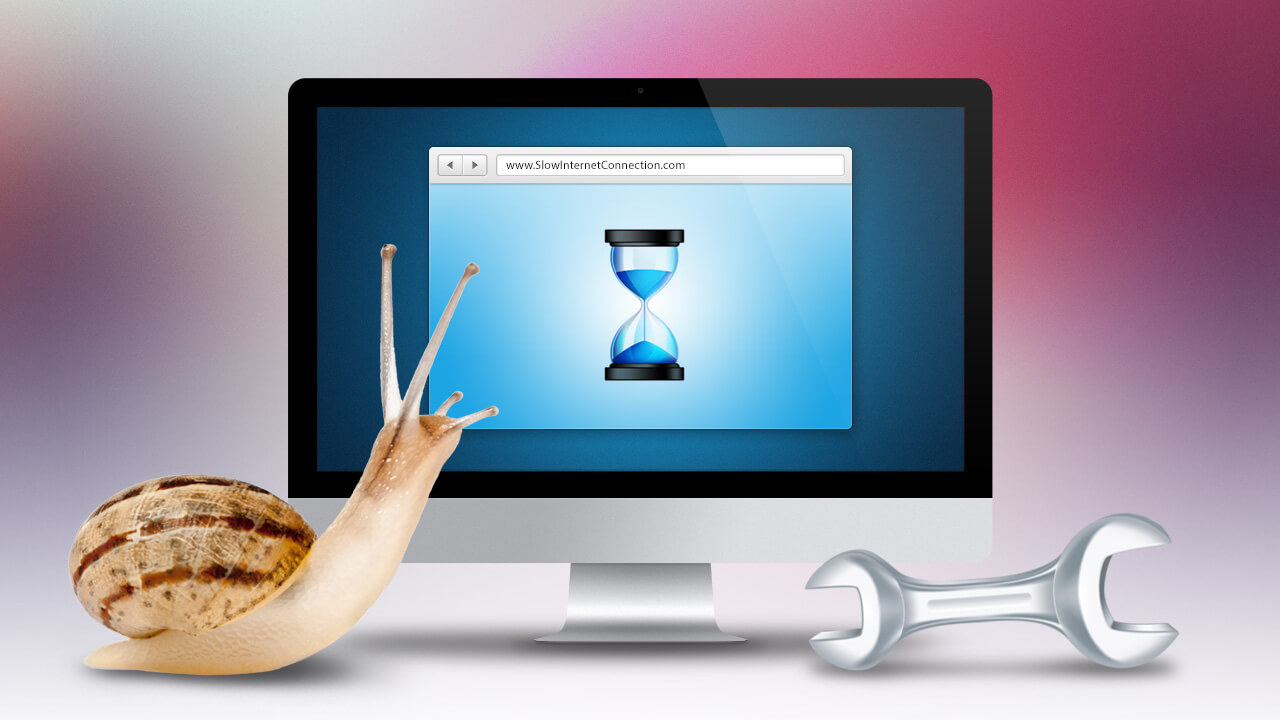 Máy tính chậm và cách khắc phục đơn giản tại nhà
16-07-2020, 5:24 pm
Máy tính chậm và cách khắc phục đơn giản tại nhà
16-07-2020, 5:24 pm
-
 Máy tính chạy chậm cách khắc phục đơn giản
16-07-2020, 4:15 pm
Máy tính chạy chậm cách khắc phục đơn giản
16-07-2020, 4:15 pm
-
 Nguyên nhân và cách khắc phục máy tính chạy rất chậm
16-07-2020, 4:09 pm
Nguyên nhân và cách khắc phục máy tính chạy rất chậm
16-07-2020, 4:09 pm
-
 Những dấu hiệu cho thấy máy tính bị hỏng do nhiễm virus
17-04-2019, 9:57 am
Những dấu hiệu cho thấy máy tính bị hỏng do nhiễm virus
17-04-2019, 9:57 am
-
 5 thủ thuật khắc phục máy tính bị chậm nhanh nhất, hiệu quả nhất
10-04-2019, 3:34 pm
5 thủ thuật khắc phục máy tính bị chậm nhanh nhất, hiệu quả nhất
10-04-2019, 3:34 pm
-
 Nếu máy tính bị treo, hãy làm ngay điều này!
10-04-2019, 11:27 am
Nếu máy tính bị treo, hãy làm ngay điều này!
10-04-2019, 11:27 am
-
 Máy tính chạy quá chậm, nguyên nhân do đâu?
06-04-2019, 4:39 pm
Máy tính chạy quá chậm, nguyên nhân do đâu?
06-04-2019, 4:39 pm


